Створення відсічних контурів у InDesign Creative Suite 5
Досліджуйте, як створення контурів відсікання в Adobe InDesign CS5 допомагає у дизайні, дозволяючи блокувати певні ділянки зображення та обтікати їх текстом.
Створення веб-сторінки в Adobe Creative Suite 5 (Adobe CS5) Dreamweaver є простим завданням. Розуміння базового HTML, який він створює, вимагає невеликого пояснення. Веб-сторінка може бути настільки складною або простою, як вам заманеться, і обидва типи однаково ефективні, якщо вони створені належним чином.
Dreamweaver працює у фоновому режимі, щоб гарантувати, що ваша нова сторінка працює в більшості останніх версій поширених веб-браузерів, таких як Firefox, Internet Explorer і Safari. Створено багато коду, щоб допомогти веб-браузеру розпізнати, що це HTML і яку версію HTML він використовує.
За замовчуванням Dreamweaver використовує стандарт XHTML 1.0 Transitional щоразу, коли ви створюєте нову сторінку HTML. XHTML поєднує суворість XML (розширюваної мови розмітки) з тегами HTML, щоб створити мову, яка працює надійно й послідовно у веб-браузерах та нових пристроях (наприклад, мобільних телефонах та КПК).
Щоб створити порожню сторінку, виберіть Файл→Нова→Порожня сторінка→HTML→ і натисніть Створити.
З’явиться порожня сторінка HTML без назви. Він не має форматування, поки ви не додасте таблиці чи шари.
Введіть текст (скажімо, своє ім’я) на сторінці та натисніть кнопку «Код» на панелі інструментів «Документ».
Коли ви вводите текст на сторінці в документі, на веб-сторінці з’являється текст. Але це набагато більше, ніж це.
Виберіть «Розділити подання», натиснувши кнопку «Розділити» на панелі інструментів «Документ».
Ця дія одночасно відображає подання дизайну та коду, щоб ви могли побачити, як зміни впливають на HTML за кадром.
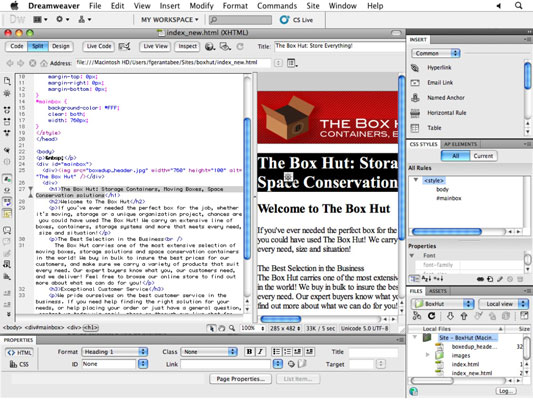
Робота в режимі розділеного перегляду допомагає побачити, як створюються та форматуються елементи сторінки за допомогою тегів HTML.
Виділіть текст.
Виберіть параметр «Текст» зі спадного списку «Загальні» на панелі «Вставка».
Припустимо, що ви потім обираєте B (жирний), щоб виділити виділений текст жирним. У режимі перегляду коду вашої сторінки ви побачите, що тег додано перед текстом, а тег — після тексту.
Ви можете змінити орієнтацію та розташування переглядів у розділеному перегляді. Щоб перемкнути вигляд дизайну справа наліво, виберіть «Перегляд»→ «Вигляд дизайну зліва». Щоб упорядкувати види по вертикалі, виберіть «Перегляд»→ «Розділити по вертикалі». Примітка. Ви можете так само легко змінити ці параметри за допомогою тих самих параметрів у меню Перегляд.
Досліджуйте, як створення контурів відсікання в Adobe InDesign CS5 допомагає у дизайні, дозволяючи блокувати певні ділянки зображення та обтікати їх текстом.
Створення тіні в Adobe Illustrator CS6 — швидкий та простий спосіб додати розмірність та елегантність ілюстрації. Дізнайтеся, як правильно налаштувати тінь для ваших об’єктів.
Дізнайтеся, як застосувати прозорість до SVG-графіки в Illustrator. Дізнайтеся, як виводити SVG із прозорим фоном та застосовувати ефекти прозорості.
Після імпортування зображень у Adobe XD у вас не буде великого контролю за редагуванням, але ви можете змінювати розмір і обертати зображення, як і будь-яку іншу форму. Ви також можете легко округлити кути імпортованого зображення за допомогою кутових віджетів. Маскування зображень Визначаючи закриту форму […]
Коли у вашому проекті Adobe XD є текст, ви можете почати змінювати властивості тексту. Ці властивості включають сімейство шрифтів, розмір шрифту, вагу шрифту, вирівнювання, інтервал між символами (кернінг і відстеження), інтервал між рядками (провідний), заливку, межу (обведення), тінь (тінь) і розмиття фону. Тож давайте розглянемо, як ці властивості застосовуються. Про читабельність і шрифт […]
Як і в Adobe Illustrator, монтажні області Photoshop надають можливість створювати окремі сторінки або екрани в одному документі. Це може бути особливо корисно, якщо ви створюєте екрани для мобільного додатка або невеликої брошури. Ви можете розглядати монтажну область як особливий тип групи шарів, створеної за допомогою панелі «Шари». Його […]
Багато інструментів, які ви знайдете на панелі інструментів InDesign, використовуються для малювання ліній і фігур на сторінці, тому у вас є кілька різних способів створення цікавих малюнків для своїх публікацій. Ви можете створювати будь-що, від простих фігур до складних малюнків всередині InDesign, замість того, щоб використовувати програму для малювання, як-от […]
Загортання тексту в Adobe Illustrator CC — це не те саме, що упаковувати подарунок — це простіше! Обтікання текстом змушує текст обтікати графіку, як показано на цьому малюнку. Ця функція може додати трохи творчості до будь-якого твору. Графіка змушує текст обертатися навколо нього. Спочатку створіть […]
При розробці дизайну в Adobe Illustrator CC вам часто потрібно, щоб фігура була точного розміру (наприклад, 2 x 3 дюйми). Після того, як ви створите фігуру, найкращий спосіб змінити її розмір до точних розмірів — використовувати панель «Трансформувати», показану на цьому малюнку. Виберіть об’єкт, а потім виберіть «Вікно→ Трансформувати до […]
Ви можете використовувати InDesign для створення та зміни графіки QR-коду. QR-коди – це форма штрих-коду, яка може зберігати таку інформацію, як слова, числа, URL-адреси або інші форми даних. Користувач сканує QR-код за допомогою камери та програмного забезпечення на пристрої, наприклад смартфоні, і програмне забезпечення використовує […]







